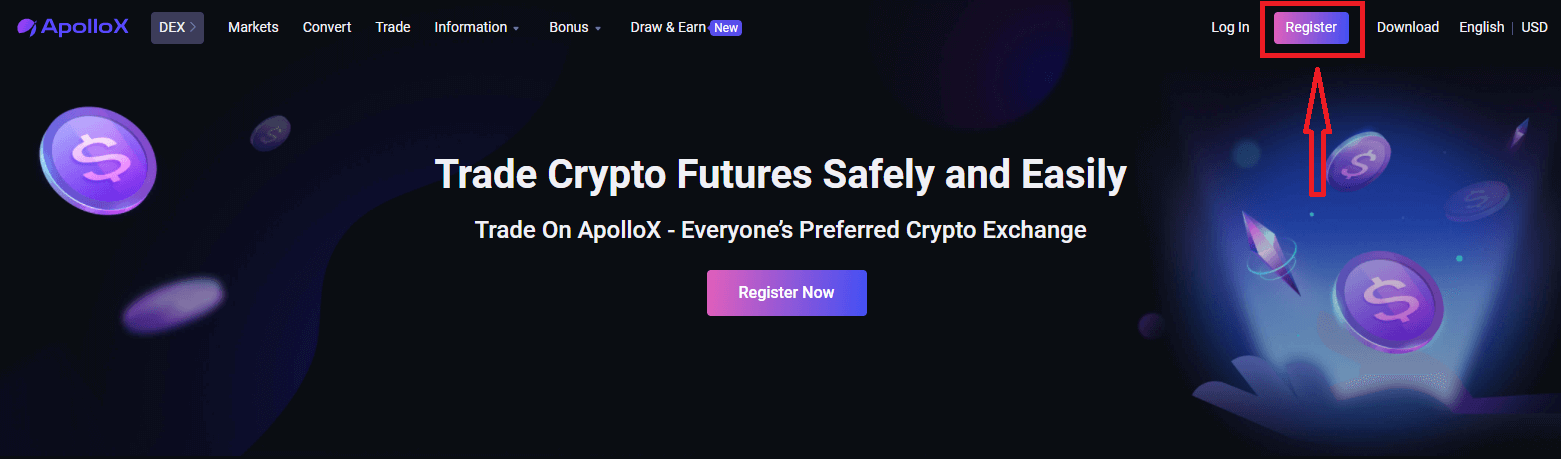كيفية التسجيل والسحب في ApolloX
By
العربيّةApolloX
0
3291

- لغة
-
English
-
简体中文
-
हिन्दी
-
Indonesia
-
Melayu
-
فارسی
-
اردو
-
বাংলা
-
ไทย
-
Tiếng Việt
-
Русский
-
한국어
-
日本語
-
Español
-
Português
-
Italiano
-
Français
-
Deutsch
-
Türkçe
كيفية التسجيل في ApolloX
كيفية تسجيل حساب ApolloX على الويب؟
التسجيل عن طريق البريد الإلكتروني
الخطوة 1. اذهب إلى موقع ApolloX الرسمي وانقر على [ Register ] في أعلى اليمين.
الخطوة 2: ثم أدخل بريدك الإلكتروني واختر كلمة مرور كما هو مطلوب في الصفحة. انقر فوق [إنشاء حساب] بمجرد تأكيد الإدخال الخاص بك.
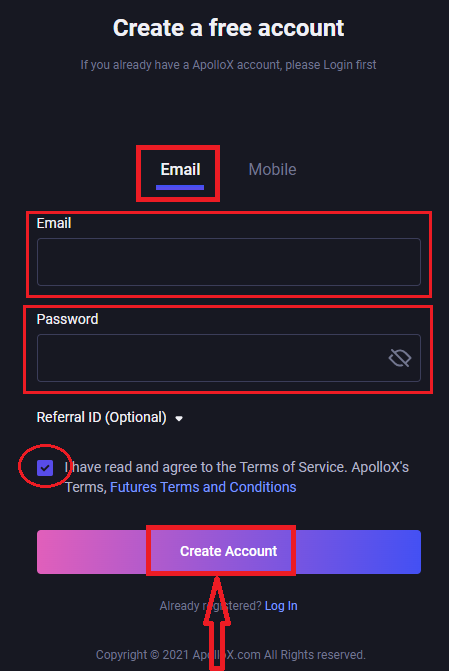
الخطوة 3. حرك قطعة اللغز إلى اليمين لإكمال اللغز للتحقق الأمني. في غضون ذلك ، سيرسل النظام رمز التحقق إلى بريدك الإلكتروني. سيكون رمز التحقق صالحًا لمدة 30 دقيقة. سجّل الدخول إلى بريدك الإلكتروني وأدخل رمز التحقق قبل انتهاء الوقت.
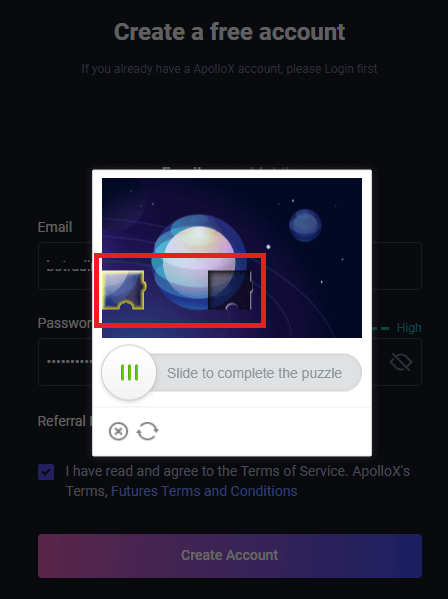
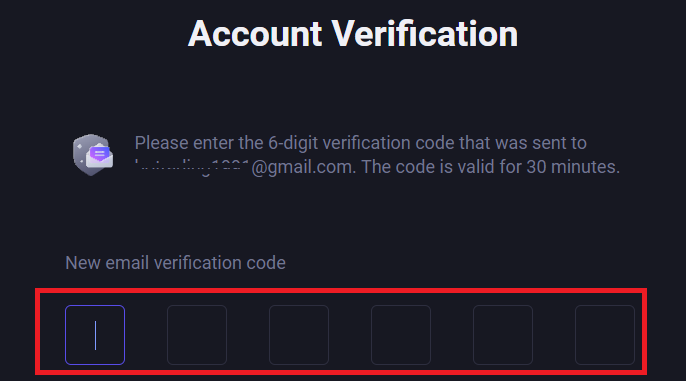
الخطوة 4. تم إنشاء حساب ApolloX بنجاح ، ثم نوصي بتمكين 2FA (مصادقة Google ثنائية العوامل أو التحقق بخطوتين عبر الرسائل القصيرة SMS) لتعزيز أمان حسابك.
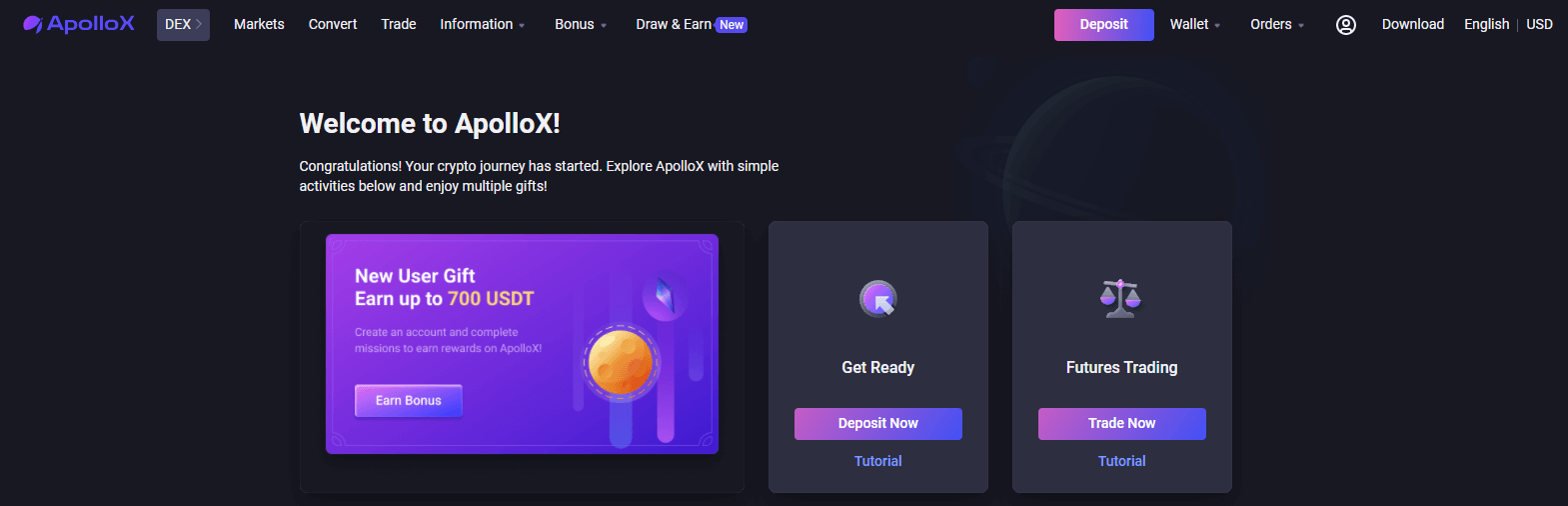
التسجيل باستخدام رقم الهاتف المحمول
الخطوة 1. تسجيل الدخول إلى موقع ApolloXs الرسمي ، انقر فوق [ تسجيل ] في أعلى اليمين.
الخطوة 2.حدد [Mobile] ، وأدخل رقم هاتفك المحمول وكلمة المرور. انقر فوق [إنشاء حساب] بمجرد تأكيد الإدخال الخاص بك.

الخطوة 3. قم بالتمرير لإكمال اللغز للتحقق الأمني.
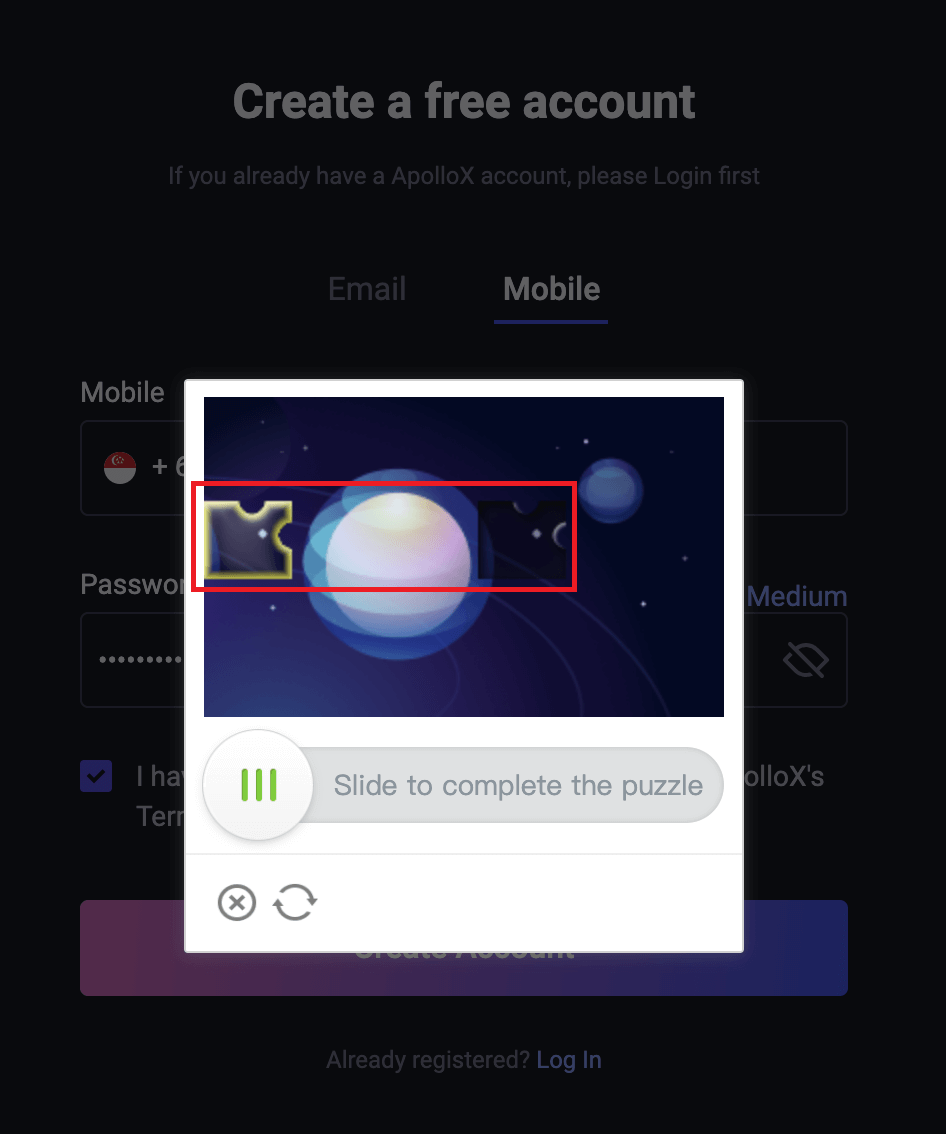
الخطوة 4. املأ رمز التحقق الذي تلقيته ، سيكون الرمز صالحًا لمدة 30 دقيقة.
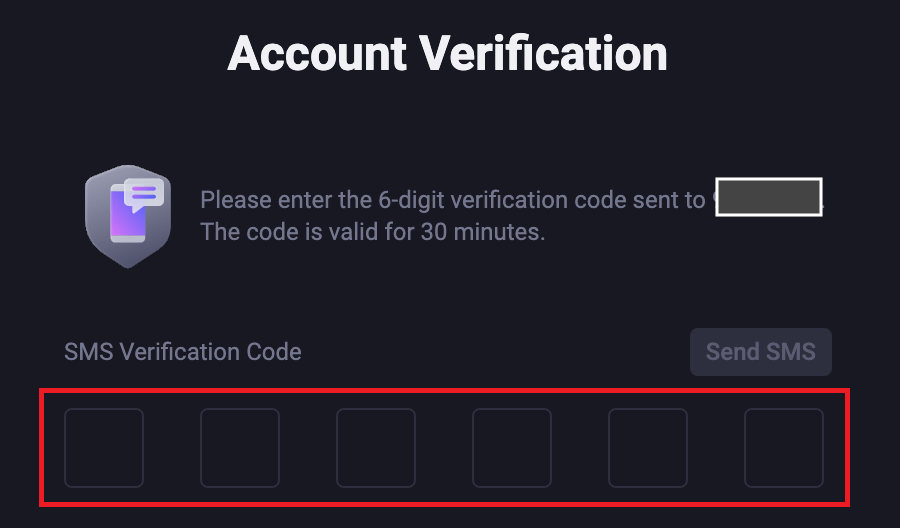
كيف تسجل حساب ApolloX على هاتفك؟ APP】
الخطوة 1: افتح تطبيق ApolloX للجوال وانقر على " تسجيل الدخول / التسجيل " في الجزء العلوي الأيسر للانتقال إلى صفحة تسجيل الدخول.
الخطوة 2: عندما تكون في صفحة تسجيل الدخول ، انقر فوق "تسجيل" في الجزء العلوي الأيمن لبدء التسجيل.
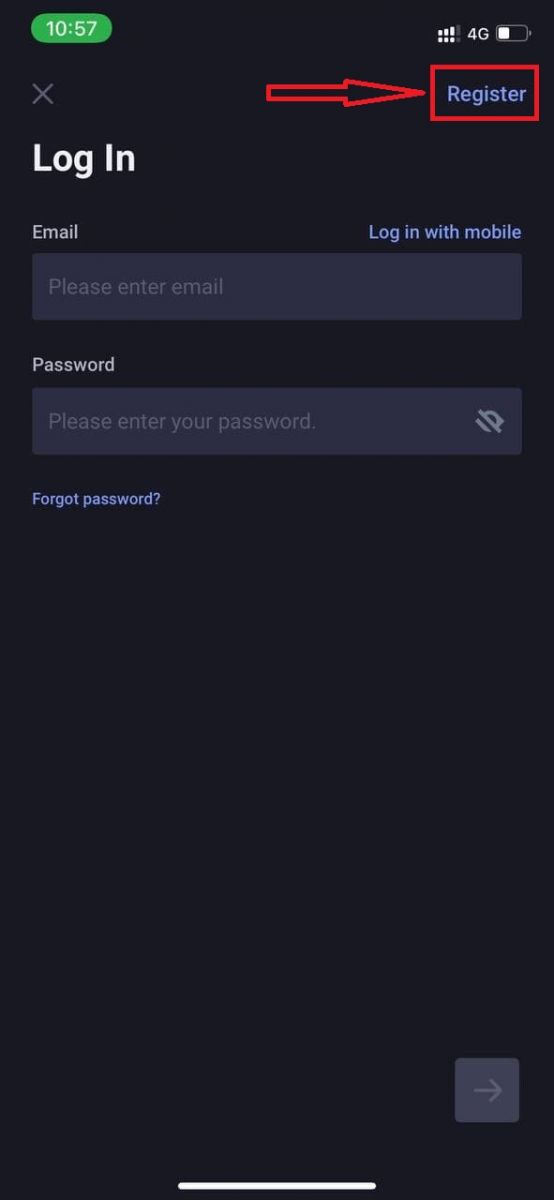
الخطوة 3: اختر طريقة التسجيل المفضلة لديك - رقم الهاتف أو البريد الإلكتروني.
(1) التسجيل برقم الهاتف
انقر فوق "تسجيل باستخدام الهاتف المحمول" للتبديل إلى صفحة تسجيل الهاتف. أدخل المعلومات المطلوبة (رقم الهاتف ، كلمة مرور تسجيل الدخول) في المربعات المقابلة. انقر فوق "التالي" على أيقونة أسفل اليمين.

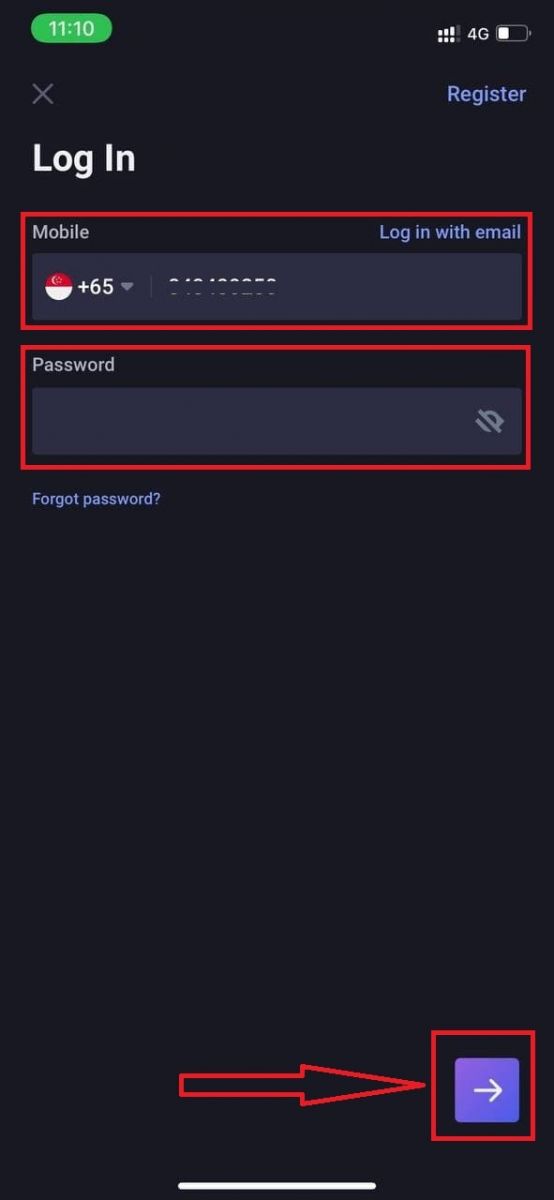
حرك قطعة اللغز إلى اليمين لإكمال اللغز للتحقق الأمني.

سيتم إرسال رسالة نصية تحتوي على رمز التحقق إلى رقم الهاتف المقدم على الفور. بمجرد الحصول على الرمز ، أدخله وانقر على "إرسال"
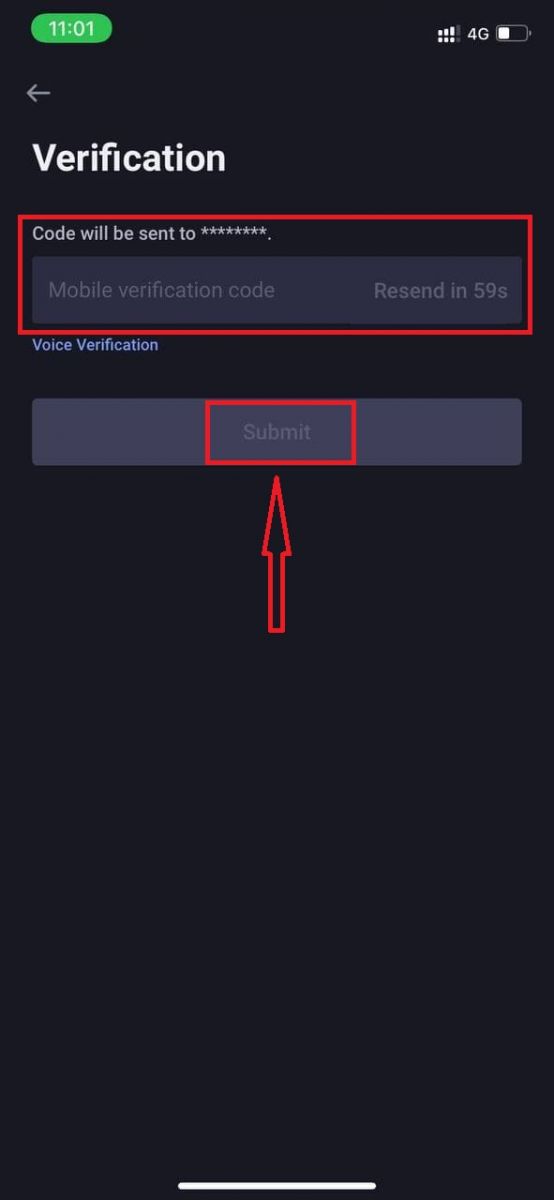
، وقد تم إنشاء حساب ApolloX بنجاح.

(2) التسجيل بالبريد الإلكتروني
انقر فوق "تسجيل بالبريد الإلكتروني" للانتقال إلى صفحة تسجيل البريد الإلكتروني (إذا لم تكن موجودًا في هذه الصفحة بالفعل). أدخل المعلومات المطلوبة (البريد الإلكتروني ، كلمة مرور تسجيل الدخول) في المربعات المقابلة. انقر فوق "التالي" على أيقونة أسفل اليمين.
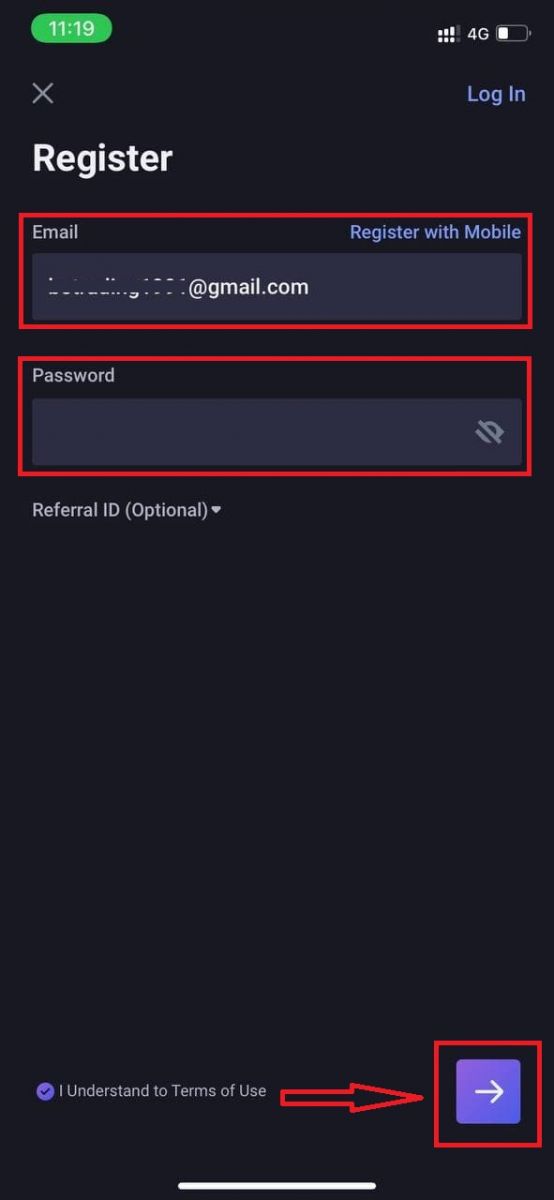
حرك قطعة اللغز إلى اليمين لإكمال اللغز للتحقق الأمني.

سيتم إرسال بريد إلكتروني برمز التحقق إلى عنوان البريد الإلكتروني المقدم على الفور. بمجرد الحصول على الرمز ، أدخله وانقر فوق "إرسال".
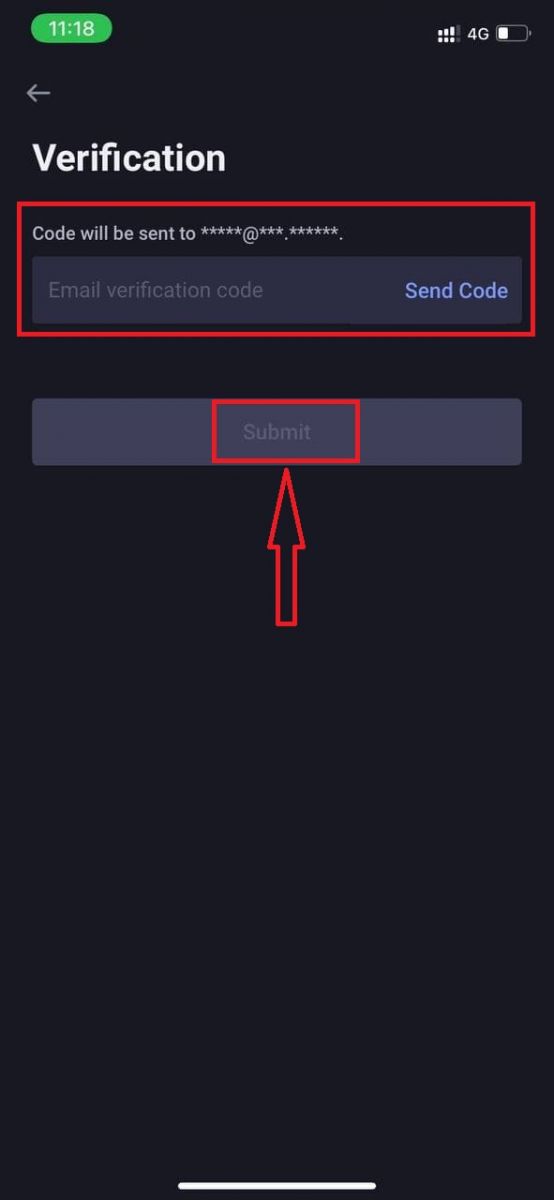
تم إنشاء حساب ApolloX بنجاح.

كيفية تثبيت تطبيق ApolloX على الأجهزة المحمولة (iOS / Android)
لأجهزة iOS
تنزيل التطبيق QR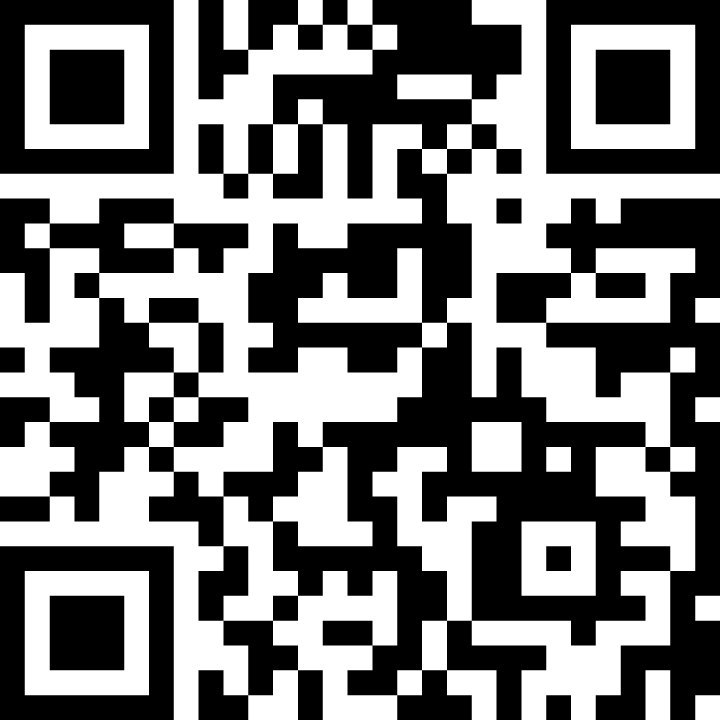
الخطوة 1: افتح "متجر التطبيقات".
الخطوة 2: أدخل "ApolloX" في مربع البحث وابحث.
الخطوة 3: انقر فوق الزر "الحصول على" لتطبيق ApolloX الرسمي.
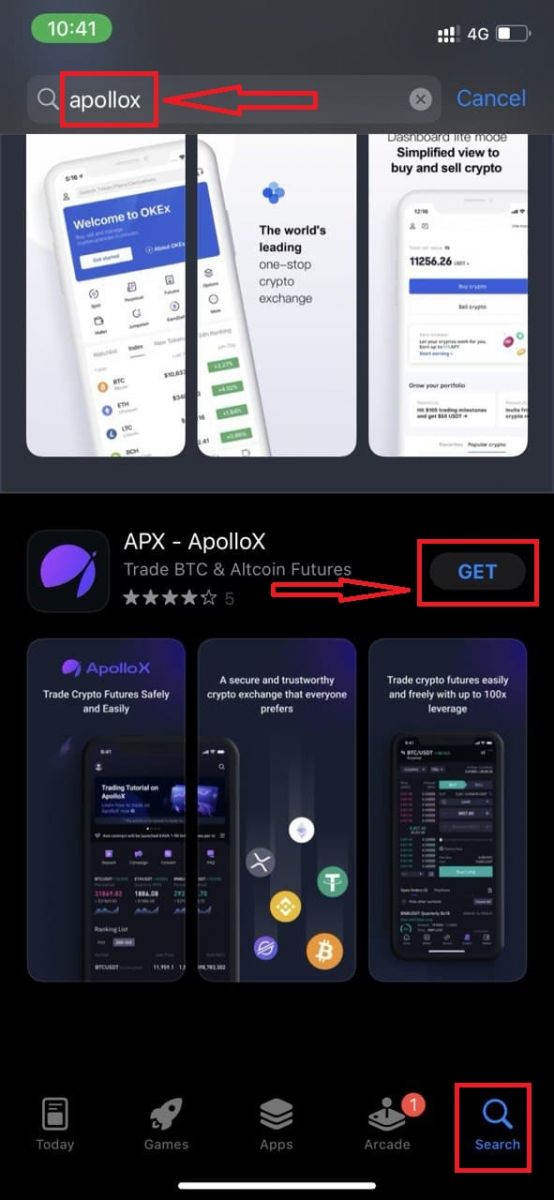
الخطوة 4: انتظر بصبر حتى يكتمل التنزيل.
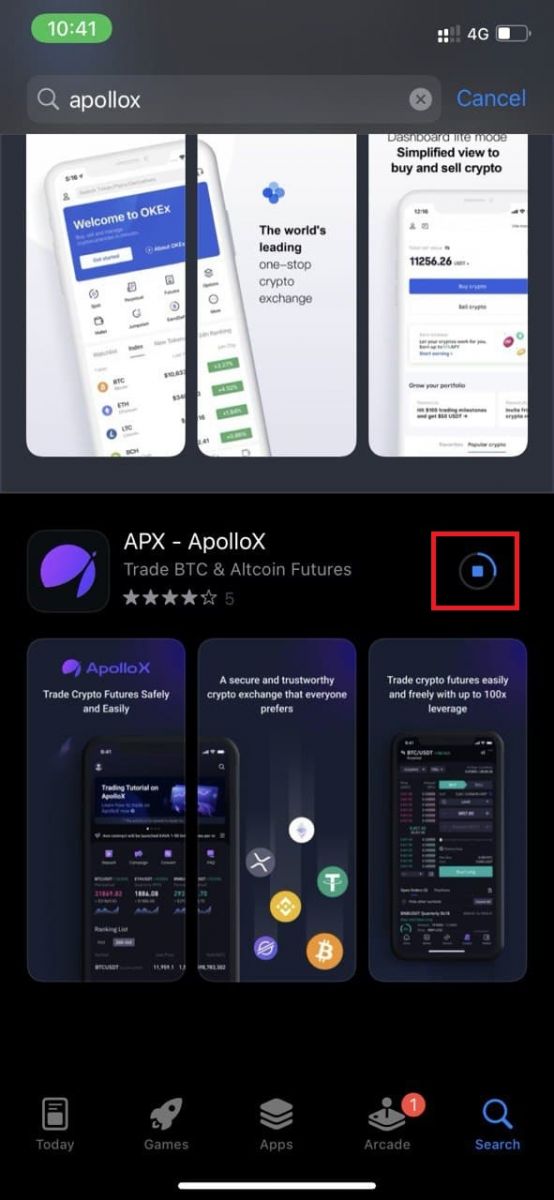
يمكنك العثور على تطبيق ApolloX على الشاشة الرئيسية أو النقر فوق "فتح" بمجرد اكتمال التثبيت.
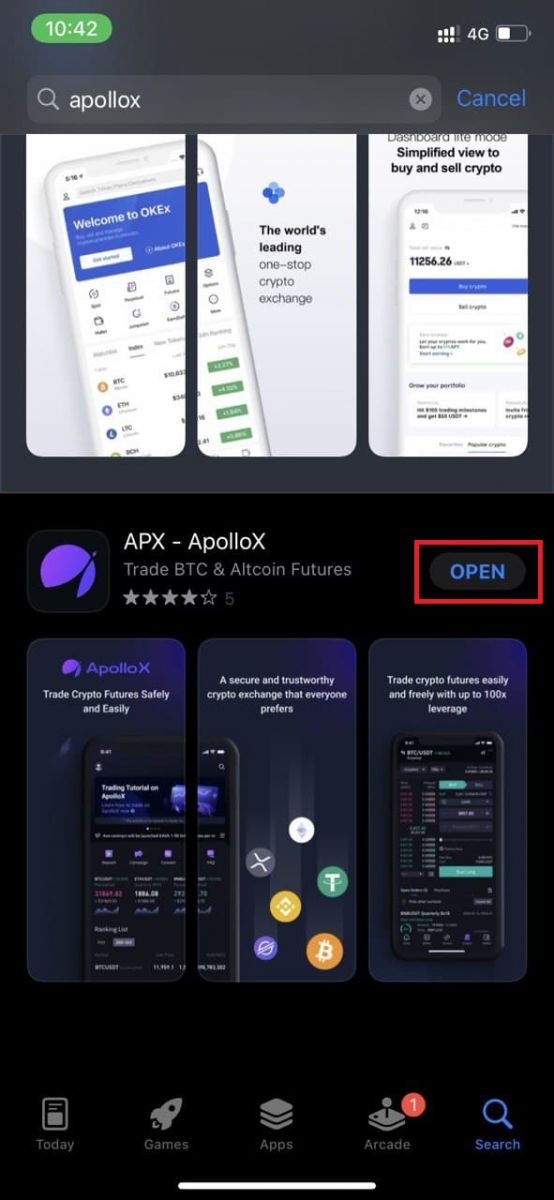

لأجهزة Android
QR تنزيل التطبيق: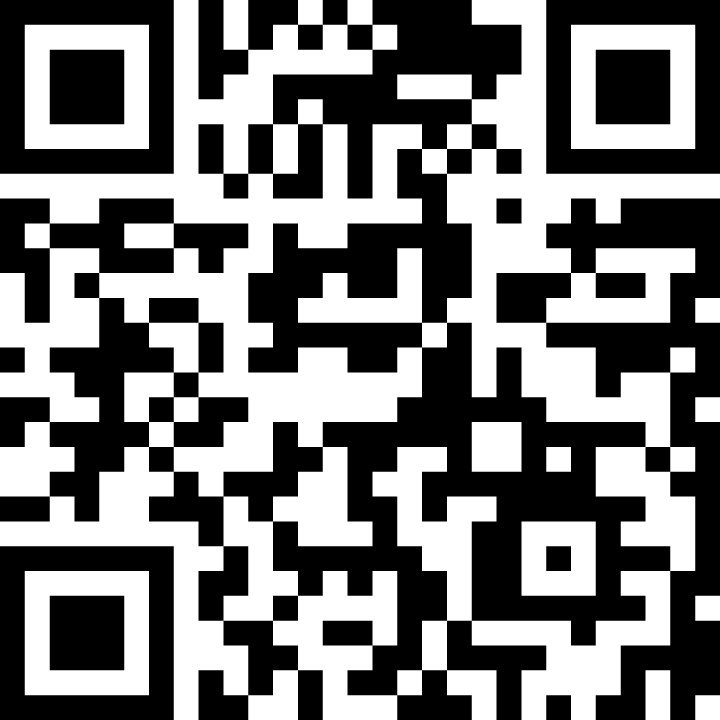
الخطوة 1: افتح "متجر Play".
الخطوة 2: أدخل "Apollox" في مربع البحث وابحث.
الخطوة 3: انقر فوق الزر "تثبيت" لتطبيق ApolloX الرسمي.
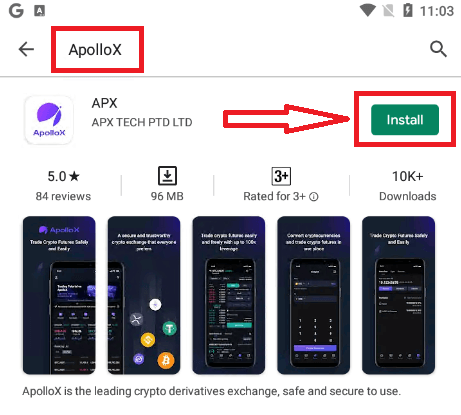
الخطوة 4: انتظر بصبر حتى يكتمل التنزيل.
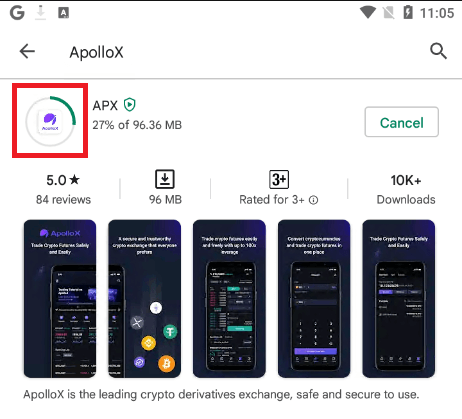
يمكنك العثور على تطبيق ApolloX على الشاشة الرئيسية أو النقر فوق "فتح" بمجرد اكتمال التثبيت.
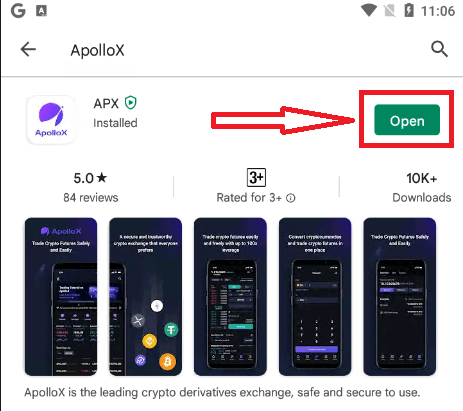
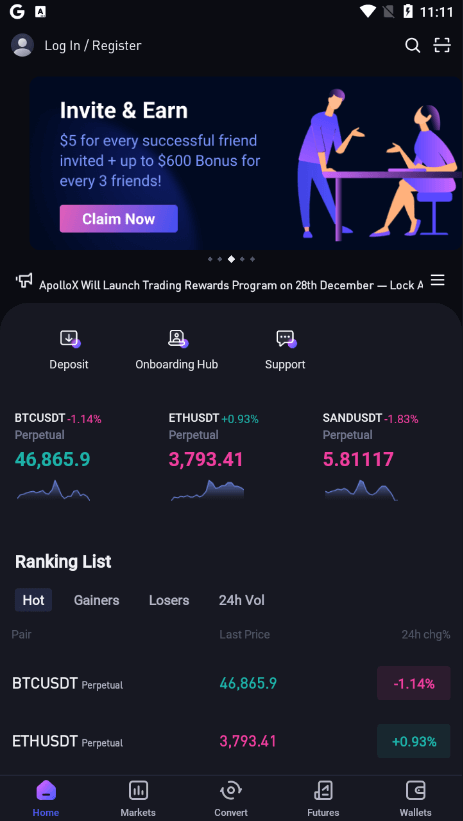
كيفية الانسحاب من ApolloX
سحب العملات المشفرة من حساب ApolloX الخاص بك 【PC
إذا كنت ترغب في نقل العملة المشفرة من حساب ApolloX الخاص بك إلى بورصة أخرى أو محفظة رقمية ، فيمكنك الانتقال إلى
[Wallet] - [Funding] - [سحب] لبدء السحب. يتم إجراء عمليات سحب العملات المشفرة باستخدام "العنوان". قبل أن تتمكن من سحب تشفيرك ، ستحتاج إلى العثور على عنوان الإيداع على النظام الأساسي الخارجي ، ثم نسخه ولصقه في حقل عنوان السحب في ApolloX.
فيما يلي خطوات إجراء السحب. يرجى قراءتها بعناية:
1. قم بتسجيل الدخول إلى موقع ويب ApolloX ، ثم انقر فوق [Wallet] → [Funding] في الزاوية اليمنى العليا وحدد [ سحب ].
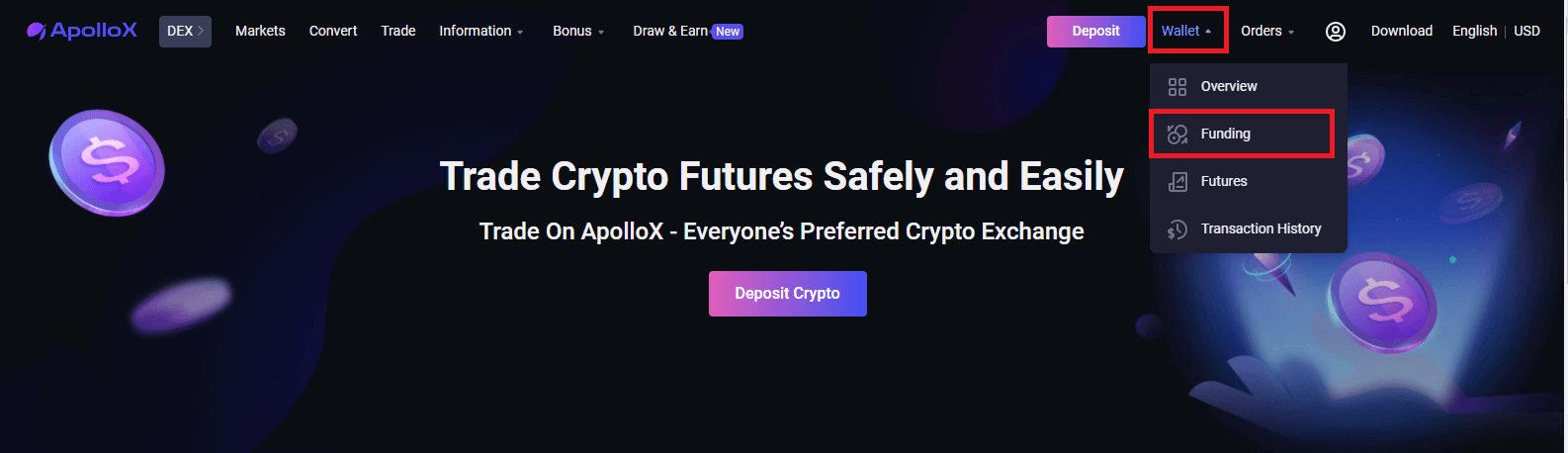
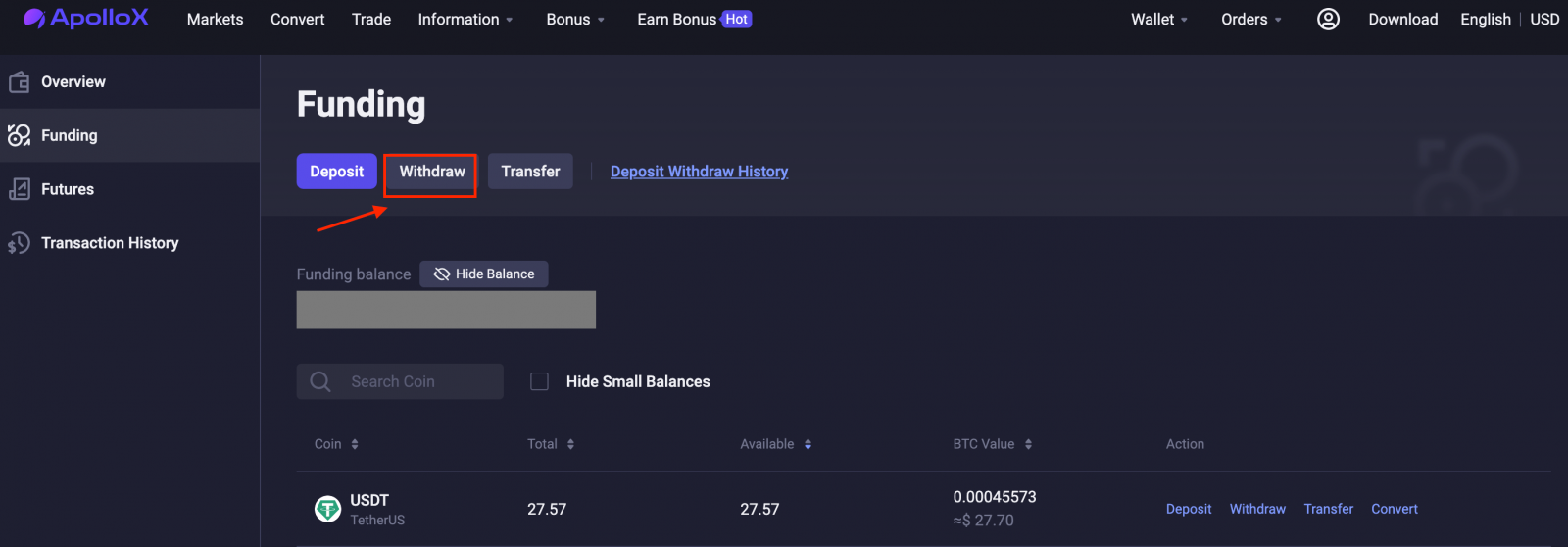
2. حدد نوع العملة التي تريد سحبها. حسنًا ، استخدم التيثر (USDT) كمثال.

3. قم بتأكيد عنوان المستلم ولصقه في حقل [العنوان].
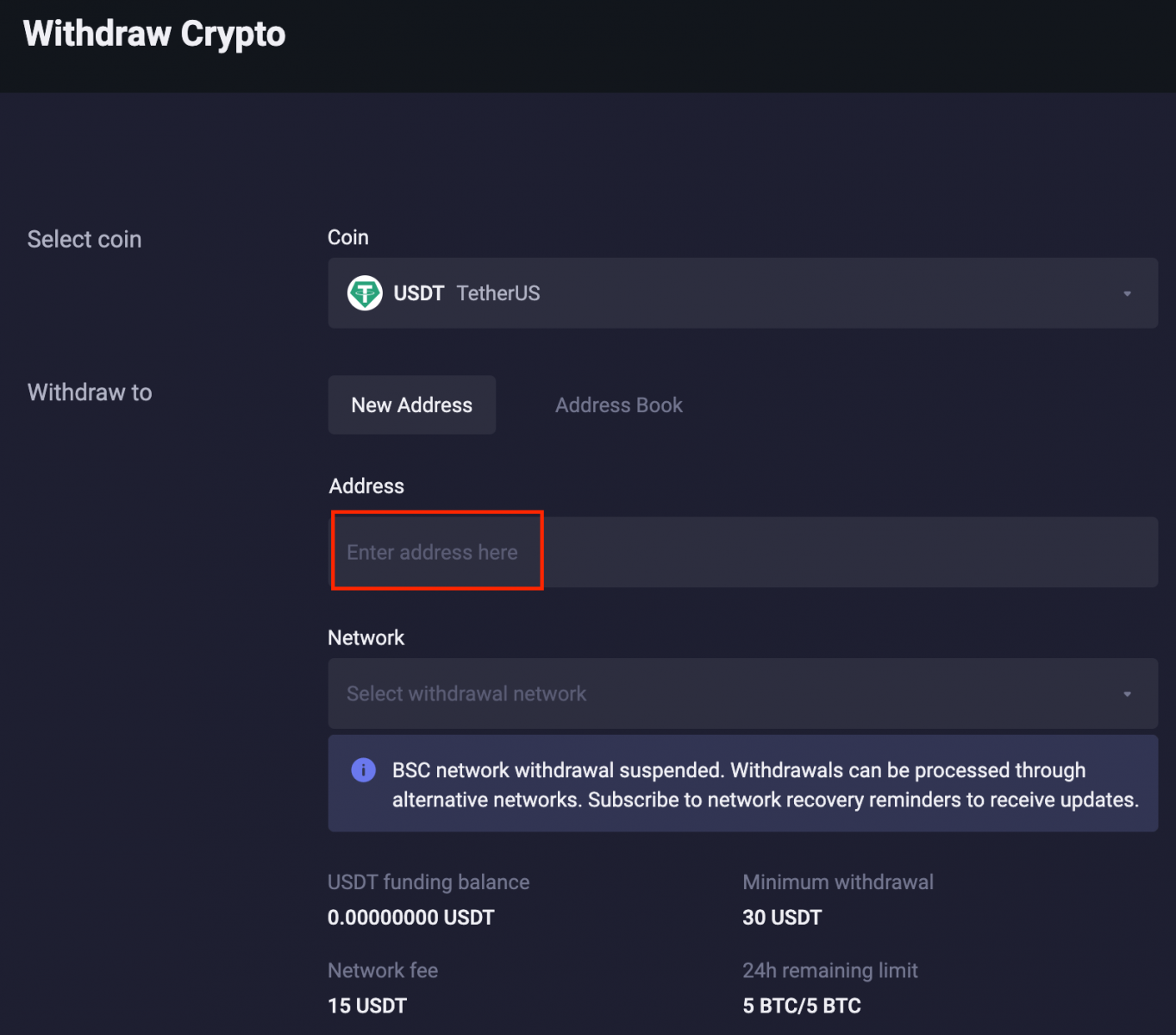
4. انقر فوق [ تحديد شبكة السحب ]. تأكد من تحديد الشبكة المطابقة لتجنب فقدان الأصول الخاصة بك.
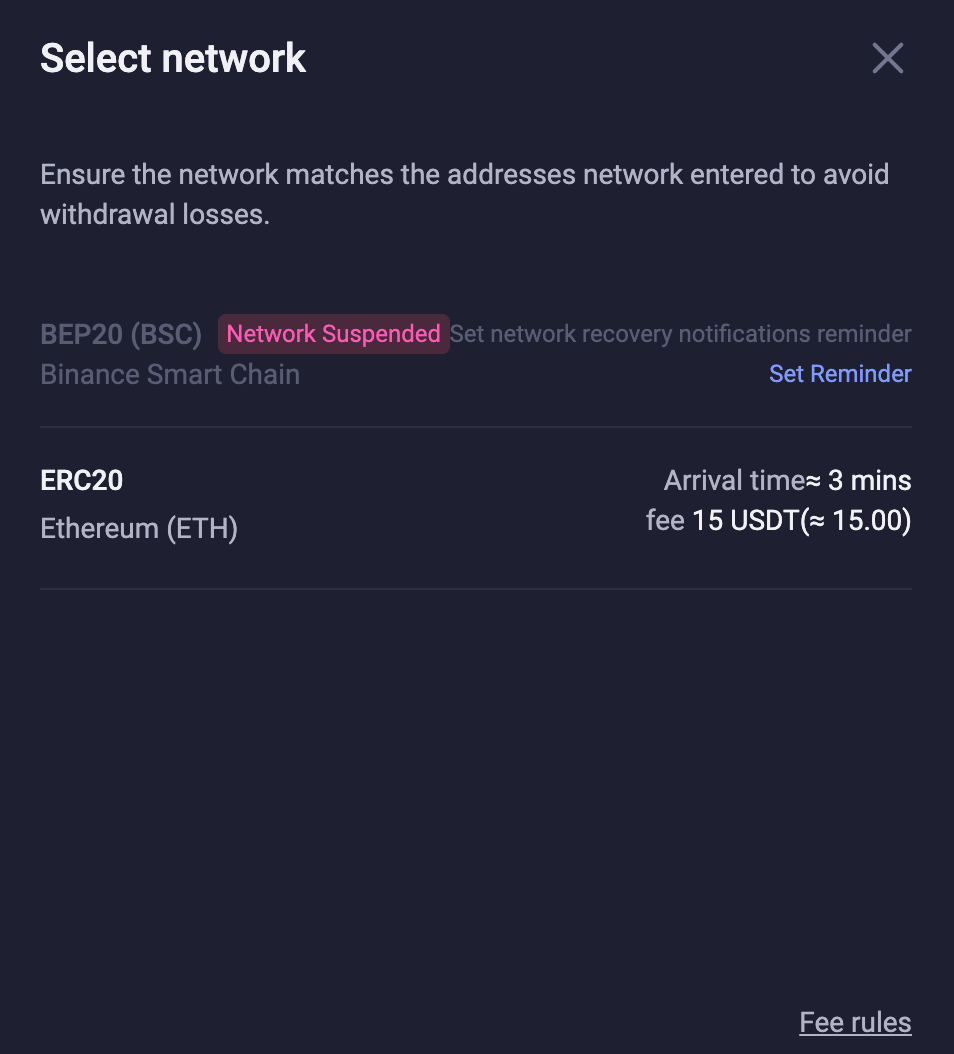
5. أدخل مبلغ السحب. سيقوم النظام تلقائيًا بحساب الرسوم ومبلغ التحويل الفعلي. تأكد من صحة المعلومات ، ثم انقر فوق [ سحب ].
مبلغ التحويل الفعلي = مبلغ السحب - رسوم السحب

6. انقر فوق [ متابعة ] واستكمال التحقق الأمني لإكمال السحب.
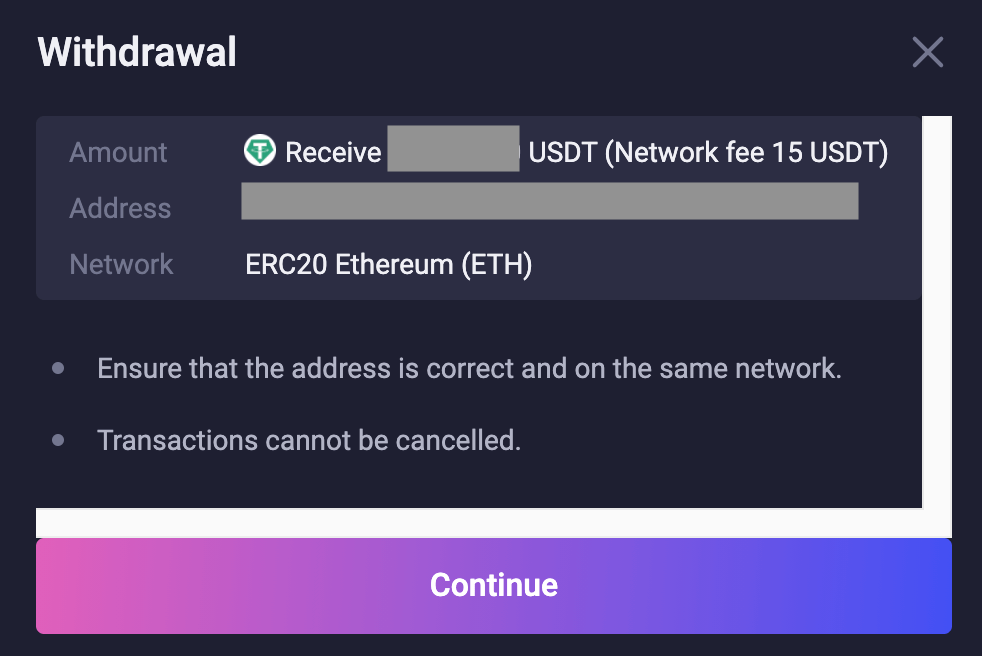

7. بمجرد اكتمال عملية السحب ، يمكنك الانتقال إلى [Wallet] - [سجل المعاملات] لعرض معاملتك. حدد [سحب] و [الوقت] المقابل لعرض الانسحاب الخاص بك.
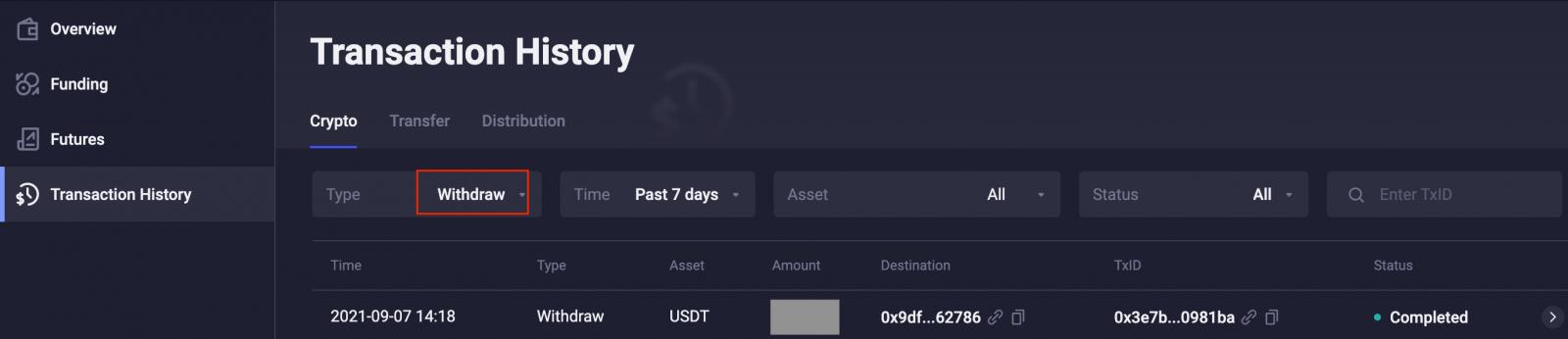
نصائح:
- إذا اخترت سحب USDT ، على سبيل المثال ، فيرجى التأكد من اختيار USDT على المنصة التي تريد الانسحاب إليها عند نسخ العنوان ؛
- إذا كنت ترغب في نقل تشفيرك إلى منصة أخرى ، فيرجى إدخال عنوان إيداع USDT لتلك المنصة. (على غرار الطريقة التي تحتاج بها إلى رقم حساب المستلمين عند إرسال تحويل مصرفي ، يجب عليك إدخال عنوان إيداع المستلمين في حقل عنوان السحب).
- إذا كنت تسحب إلى محفظة ، فقد تحتاج إلى الدخول إلى المحفظة التي تقوم بالتحويل إليها والنقر فوق استلام أو إيداع للعثور على عنوان الإيداع للعملة المقابلة ؛
- بمجرد إدخال عنوان السحب ، سيقوم النظام تلقائيًا بمطابقة الشبكة المقابلة لك إذا كانت هناك شبكات متعددة. ومع ذلك ، قد تحتاج إلى اختيار وتأكيد الشبكة يدويًا لبعض العملات المعدنية التي لا يدعمها نظام المطابقة. يرجى تأكيد الشبكة على المنصة / المحفظة التي تريد السحب إليها. قد تفقد أموالك إذا اخترت الشبكة الخاطئة.
سحب العملات المشفرة من حساب ApolloX الخاص بك 【APP】
إذا كان المستخدم يرغب في تحويل عملاته المشفرة من ApolloX إلى منصة أو محافظ أخرى ، يمكنه الانتقال إلى [محافظ] - [سحب] لمعالجة السحب. أثناء عملية السحب ، ستحتاج إلى نسخ عنوان الإيداع من النظام الأساسي الخارجي ولصقه في صفحة السحب الخاصة بـ ApolloX لإكمال المعاملة والإيداع في الحساب المعني ضمن النظام الأساسي الذي ترغب في السحب إليه.فيما يلي خطوات السحب ، يرجى القراءة.
1. تسجيل الدخول إلى حساب ApolloX على التطبيق ، حدد [محافظ] - [سحب].

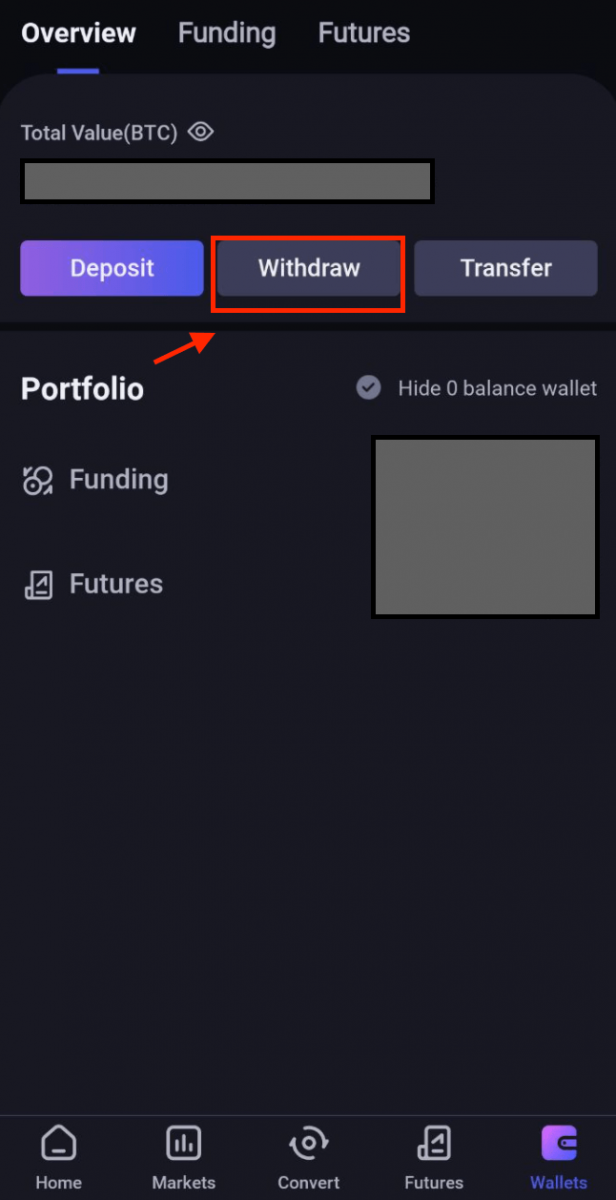
2. ستكون قادرًا على رؤية عملاتك المعدنية المتاحة للسحب ضمن "قائمة العملات". انقر فوق العملة التي ترغب في سحبها للمتابعة. سوف نستخدم "USDT" كمثال هنا.
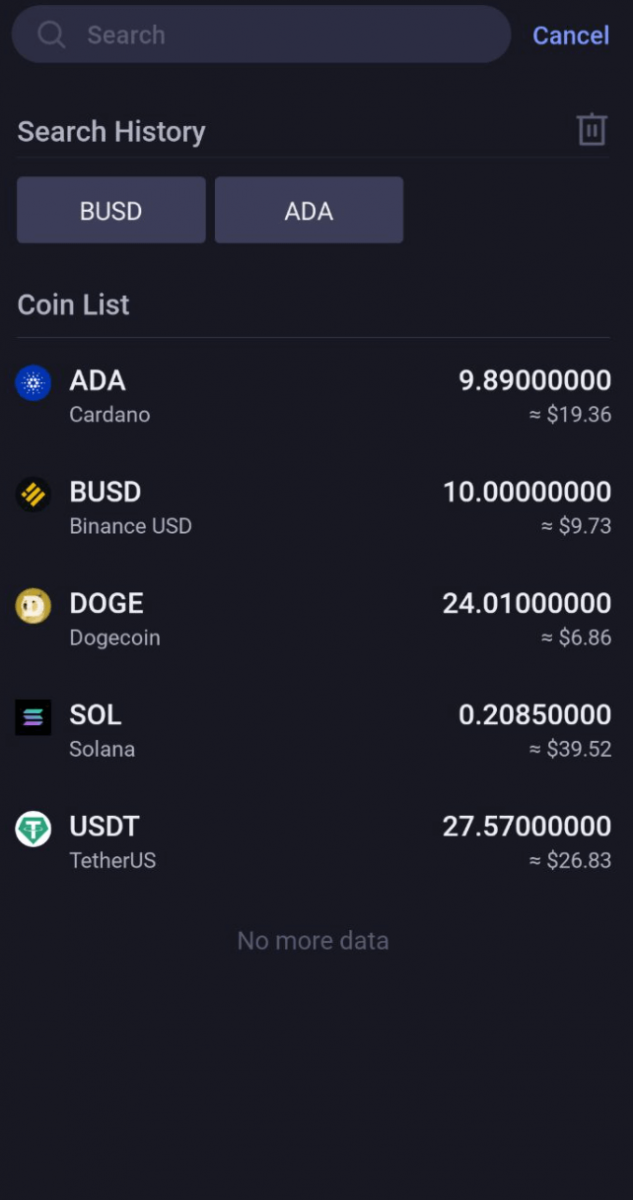
3. قم بتأكيد عنوان المستلم المراد لصقه في حقل "العنوان". حدد الشبكة المتوافقة واملأ المبلغ الذي ترغب في سحبه.
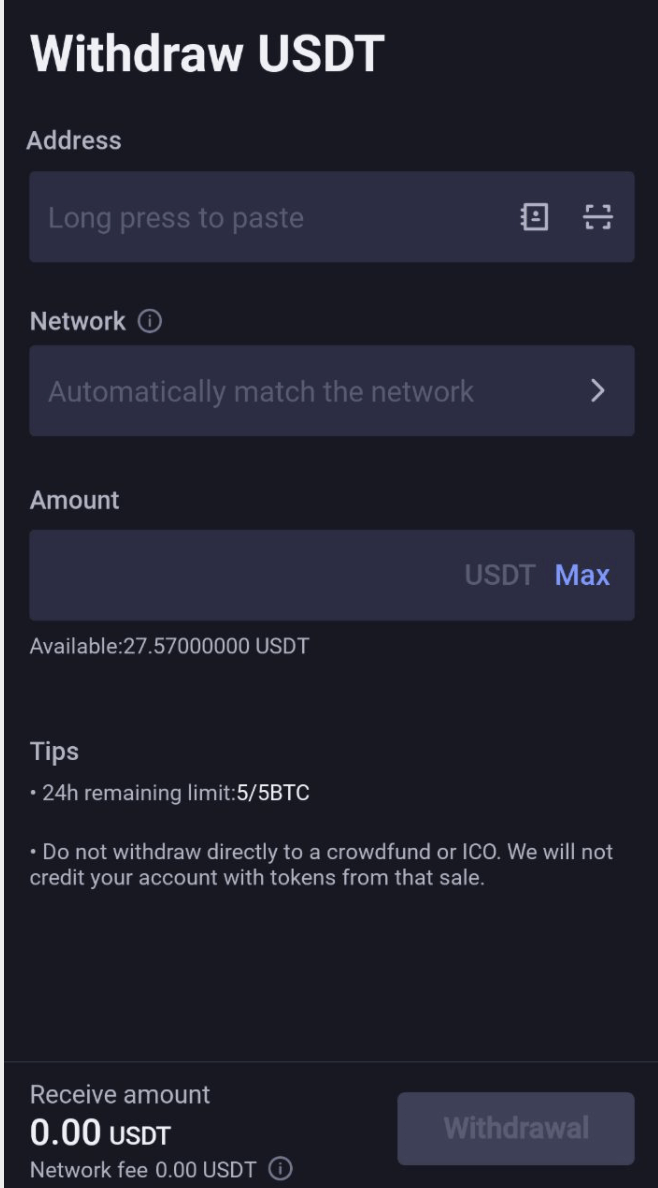
4. ستتم مطابقة الشبكة تلقائيًا بناءً على عنوانك المملوء أو يمكنك اختيار الشبكة يدويًا إذا فشلت في التطابق. يرجى اختيار الشبكة الصحيحة لتجنب خسائر السحب.
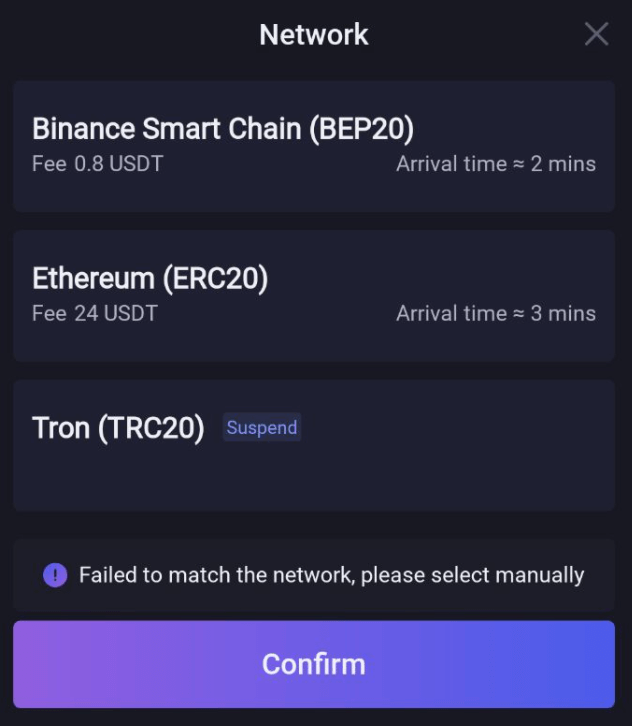
5. سيقوم النظام تلقائيًا بحساب الرسوم المقابلة والمبلغ النهائي الذي ستحصل عليه. انقر فوق [ سحب ] للمتابعة.
استلام المبلغ = مبلغ السحب
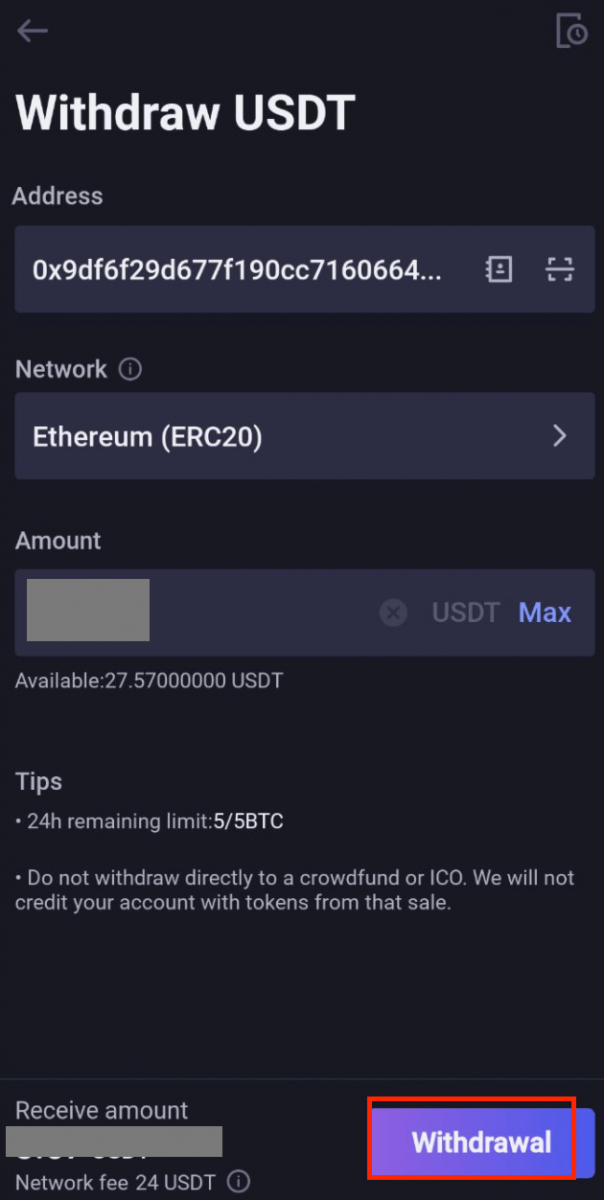
- رسوم السحب 6. املأ التحقق الأمني على النحو المطلوب لإكمال عملية السحب.
7. بعد إتمام المعاملة ، يمكن للمستخدمين الانتقال إلى [ المحافظ ] - [ التمويل] وانقر على أيقونة "history" للعثور على TxID لمزيد من التفاصيل.
أسئلة وأجوبة (FAQ)
سحب الرسوم
عادةً ما يتم تكبد "رسوم السحب" أو "رسوم الشبكة" عند سحب العملات المعدنية إلى عنوان محفظة خارجية. تُستخدم هذه الرسوم لدفع المعدنين أو مدققي العقدة المسؤولين عن معالجة المعاملة وتأمين شبكة blockchain المقابلة.تدفع ApolloX هذه الرسوم للمعدنين لضمان معالجة جميع المعاملات بشكل صحيح على blockchain. ومع ذلك ، نظرًا لأن رسوم المعاملات ديناميكية ، فإن ApolloX تفرض رسومًا على المستخدمين بناءً على ظروف الشبكة الحالية. يرجى ملاحظة أنه نظرًا لأن مبلغ الرسوم يعتمد على رسوم معاملات الشبكة المقدرة ، فقد يتم تعديلها دون إشعار استجابة لظروف الشبكة الحالية.
يمكنك عرض الرسوم الحالية لشبكة معينة بالانتقال إلى صفحة طلب السحب لتلك العملة.
مبلغ السحب الأدنى
يوجد حد أدنى للسحب في كل مرة تقوم فيها بسحب العملة المشفرة ، لذا يرجى التأكد من أن مبلغ السحب الخاص بك أكبر من الحد الأدنى.
يمكنك الانتقال إلى صفحة رسوم سحب الإيداع للتحقق من الحد الأدنى لحدود السحب ورسوم المعاملات لكل نوع من أنواع العملات المشفرة. ومع ذلك ، يرجى ملاحظة أن الرسوم المعروضة على هذه الصفحة قد تتقلب دون إشعار مسبق بناءً على ظروف شبكة blockchain.
يمكنك الاطلاع على رسوم المعاملات الحالية والحد الأدنى للسحب في صفحة رسوم سحب الإيداع ، كما هو موضح أدناه.
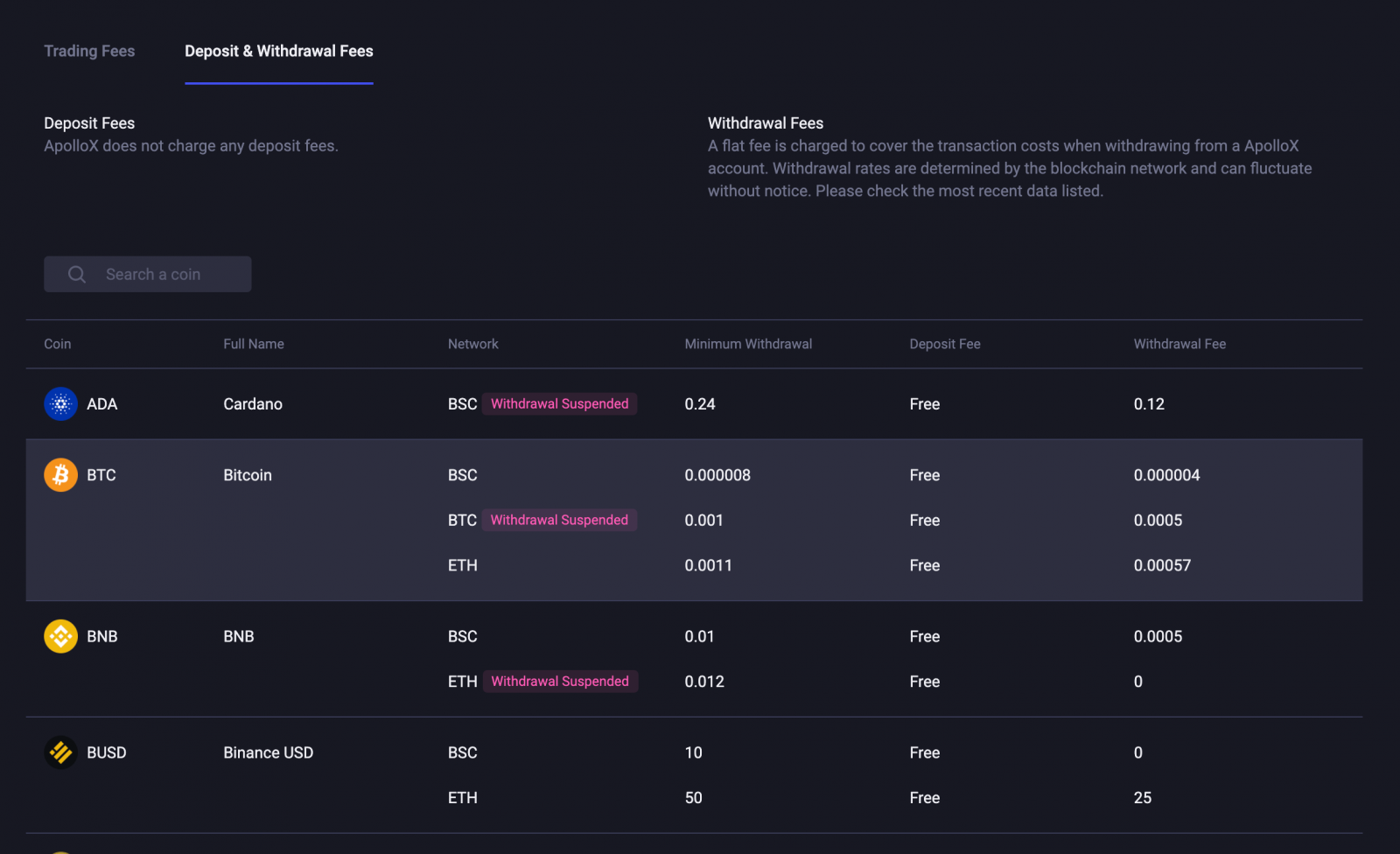
ملحوظة: يرجى تجنب اختيار الشبكات غير المدعومة لأن رسومها منخفضة. يجب عليك تحديد شبكة متوافقة مع العنوان الخارجي الذي تسحب إليه. إذا كان حساب المحفظة / الصرف الخارجي الخاص بك يوفر لك عنوان ERC20 ، فيجب عليك تحديد شبكة ERC20 لسحب تشفيرك. إذا اخترت الشبكة الخاطئة ، فستفقد أموالك.
لماذا لم يصل السحب الخاص بي؟
1. لقد أجريت عملية سحب من ApolloX إلى بورصة / محفظة أخرى ، لكنني لم أتسلم أموالي حتى الآن. لماذا ا؟
يتضمن نقل التشفير من حساب ApolloX الخاص بك 3 خطوات: إرسال طلب سحب على ApolloX - تأكيد على blockchain - وصول الأموال إلى الحساب الآخر.
عادةً ما يُنشئ ApolloX معرف TxID لعملية النقل الخاصة بك في غضون 30-60 دقيقة. يشير هذا إلى أننا انتهينا من معالجة التحويل الخاص بك ، وأن معاملتك قد تم بثها إلى blockchain.
يختلف الوقت الذي يستغرقه تأكيد المعاملة وإرسالها إلى النظام الأساسي لاستلام الأطراف الأخرى بالإضافة إلى عدد "تأكيدات الشبكة" المطلوبة لإكمال المعاملة بين سلاسل الكتل المختلفة. فمثلا:
- يتطلب إيداع BTC تأكيد شبكة واحدة.
- بعد استلام الإيداع ، سيتم تجميد الأموال في حسابك مؤقتًا. يمكنك الانسحاب بعد تلقي تأكيدين من الشبكة.
قد تتأخر عمليات النقل بسبب ازدحام الشبكة غير المتوقع. يمكنك استخدام TxID (معرّف المعاملة) للتحقق من حالة التحويل باستخدام مستكشف blockchain.
نصائح:
- إذا أظهر blockchain أن المعاملة غير مؤكدة ، فيرجى الانتظار حتى تكتمل عملية التأكيد.
- إذا كنت لا تزال غير قادر على استلام الإيداع بمجرد ظهور المعاملة كما تم تأكيدها على blockchain ، فهذا يعني أن التحويل قد اكتمل على ApolloX ولم نعد قادرين على مساعدتك في هذه المعاملة. يرجى الاتصال بمنصة الاستلام للحصول على المساعدة في إيداع التحويل في حسابك.
- إذا لم يتم إنشاء TxID بعد 6 ساعات من النقر فوق الارتباط الموجود في رسالة البريد الإلكتروني الخاصة بالتأكيد ، فيرجى الاتصال بفريق دعم العملاء للحصول على المساعدة. يرجى التأكد من إرفاق لقطة شاشة من تاريخ السحب الخاص بك تظهر المعاملة ذات الصلة. سيسمح توفير المعلومات التفصيلية لخدمة العملاء لدينا بمساعدتك في الوقت المناسب.
2. كيف يمكنني التحقق من حالة معاملتي على blockchain؟
سجّل الدخول إلى ApolloX وانقر على [Wallet] - [Transaction History] لعرض سجل السحب الخاص بك. يمكنك النقر فوق الارتباط الموجود في قسم [TxID] للاطلاع على معلومات مفصلة حول معاملتك.
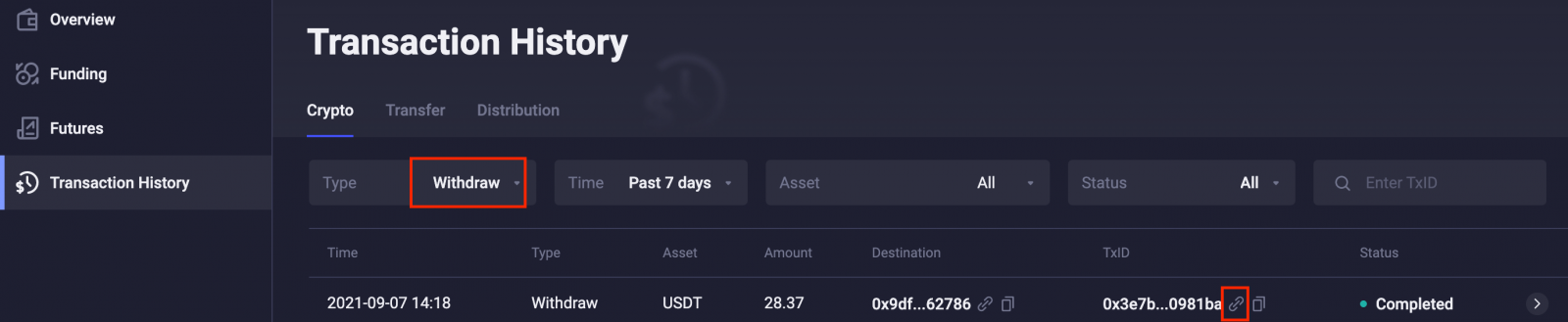
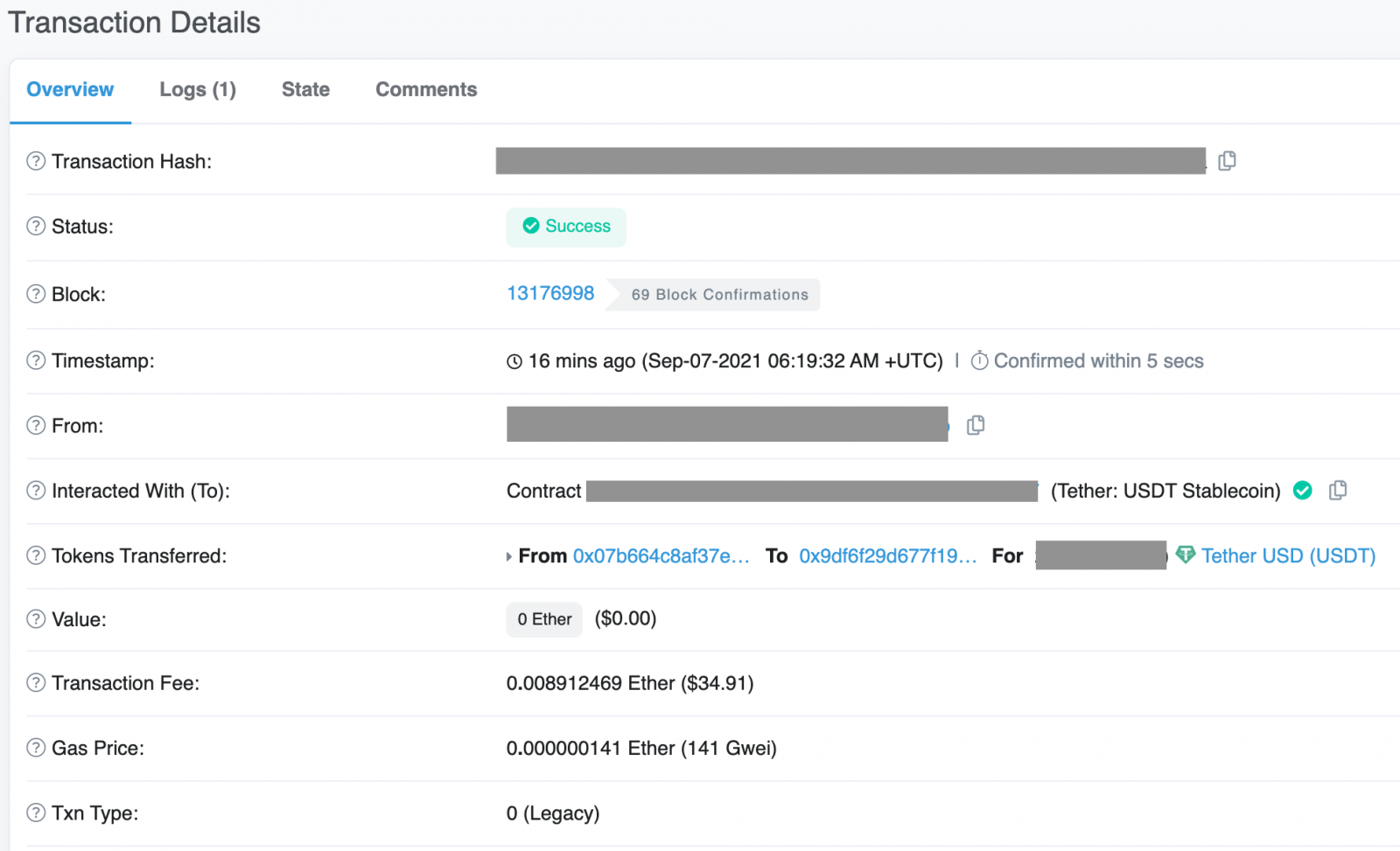
ماذا لو سحبت إلى العنوان الخطأ؟
في ApolloX ، يبدأ النظام عملية السحب التلقائي بمجرد إكمال التحقق الأمني والنقر فوق [
إرسال ]. لا توجد طريقة لإيقاف عملية السحب التلقائي بمجرد بدئها.
نظرًا لطبيعة blockchain المجهولة ، لا تملك ApolloX أي طريقة لتحديد من استلم التشفير الخاص بك إذا تم إرساله إلى عنوان خاطئ. لذلك ، لن نتمكن من تقديم أي مساعدة إضافية لك إذا قمت بإرسال تشفيرك إلى العنوان الخطأ.
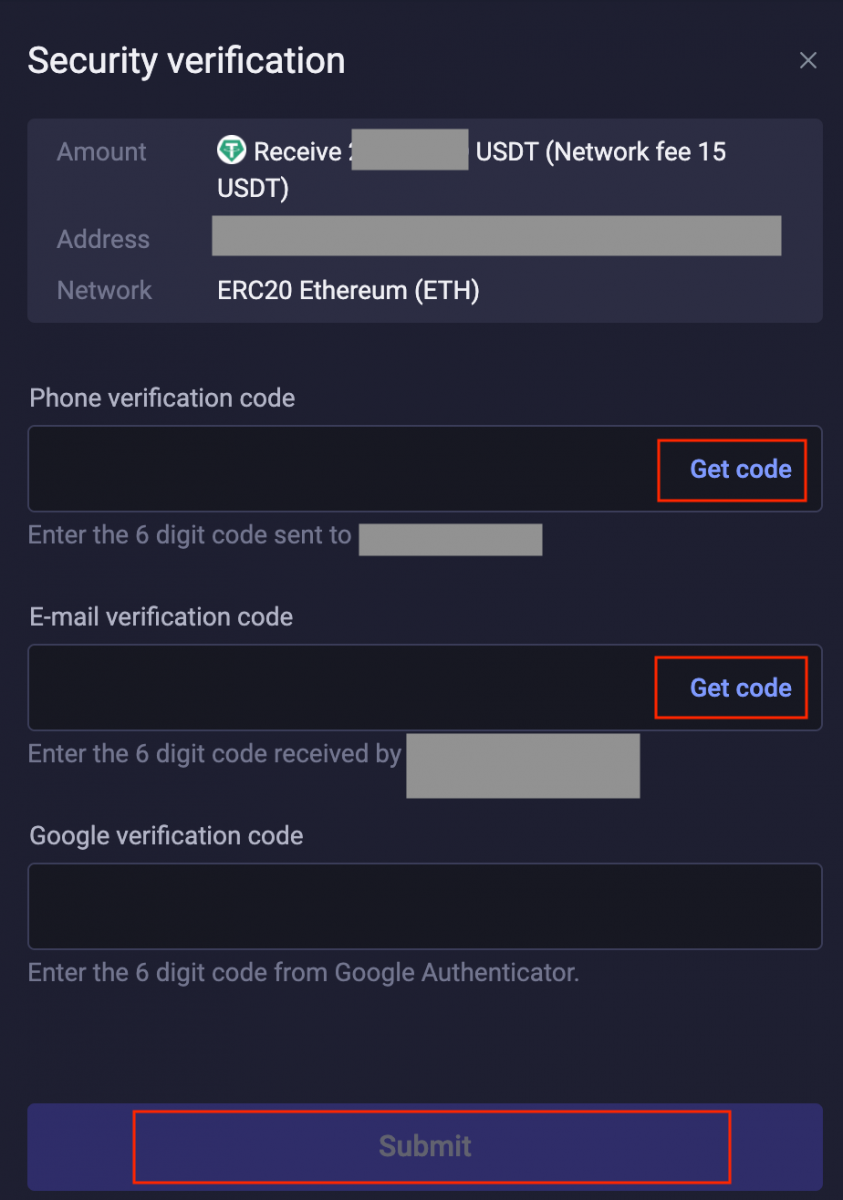
كيف يمكنني استعادة عملتي المشفرة بعد إيداعها في عنوان خاطئ؟
- إذا كنت تعرف مالك العنوان ، نوصيك بالاتصال بالمالك مباشرة للتفاوض بشأن استرداد أصولك.
- إذا تم إرسال أصولك إلى عنوان خاطئ على نظام أساسي آخر ، فيرجى الاتصال بفريق دعم العملاء على هذا النظام الأساسي للحصول على المساعدة.
- إذا نسيت إدخال علامة / مذكرة عند الانسحاب إلى منصة خارجية ، فيرجى الاتصال بفريق دعم العملاء لتلك المنصة ومنحهم معرّف المعاملة (TxID) والمعلومات المقابلة لسحب ApolloX للمساعدة في استرداد أصولك.
- لغة
-
English
-
简体中文
-
हिन्दी
-
Indonesia
-
Melayu
-
فارسی
-
اردو
-
বাংলা
-
ไทย
-
Tiếng Việt
-
Русский
-
한국어
-
日本語
-
Español
-
Português
-
Italiano
-
Français
-
Deutsch
-
Türkçe
Tags
كيفية فتح حساب apollox
apollox افتح حساب
افتح حساب apollox
إنشاء حساب apollox
افتح حساب apollox
افتح حساب مع apollox
كيفية فتح حساب في apollox
كيفية فتح حساب apollox
apollox افتح حسابًا
افتح حساب تداول apollox
إنشاء حساب apollox
قم بإنشاء حساب apollox
كيفية إنشاء حساب apollox
كيفية إنشاء حساب في apollox
الاشتراك في حساب apollox
قم بالتسجيل في apollox
كيفية التسجيل في apollox
قم بالتسجيل في حساب apollox
مراجعة حساب apollox
فتح حساب apollox
تسجيل حساب apollox
إنشاء حساب apollox
apollox إنشاء حساب
تسجيل حساب apollox
تسجيل حساب في apollox
كيفية تسجيل حساب في apollox
كيفية تسجيل حساب apollox
قم بإنشاء حساب apollox
افتح حساب apollox
قم بإنشاء حساب apollox
قم بالتسجيل في apollox
حساب تداول apollox
تسجيل apollox
حساب apollox الجديد
إعداد حساب apollox
حساب تجريبي لـ apollox
طريقة سحب apollox
كيفية سحب الدولار
انسحاب apollox uk
apollox يسحب sgd
انسحاب apollox solana
أبولوكس يسحب الدولار الأمريكي
انسحاب apollox
apollox يسحب العملات المشفرة
طريقة سحب apollox
apollox يسحب aud
apollox يسحب btc
apollox يسحب bnb
apollox يسحب busd
apollox يسحب اليورو
apollox يسحب eth
سحب صرف apollox
apollox سحب ماتيك
أبولوكس تنسحب من سنغافورة
حد سحب apollox الأمريكي
حد سحب apollox btc
رسوم سحب apollox بالدولار الأمريكي
رسوم سحب apollox
حد سحب apollox
apollox ينسحب إلى metamask
انسحابات apollox إلى الانهيار الجليدي
apollox ينسحب إلى بكالوريوس العلوم